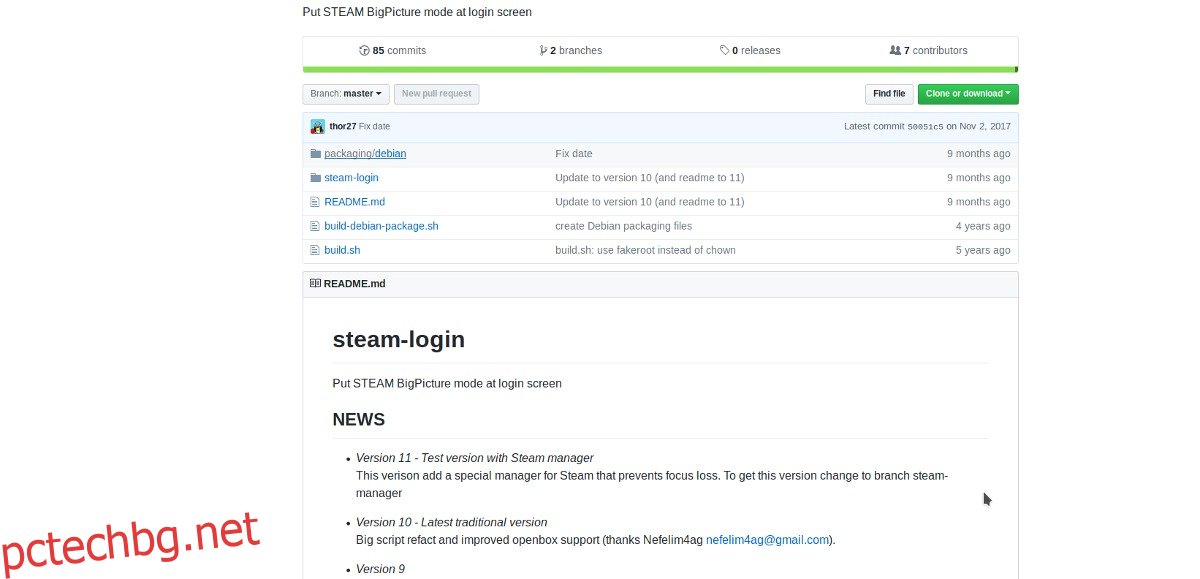Като Steam OS, но не сте голям фен на базираната на Debian Linux дистрибуция на Valve? Помислете вместо това да направите своя собствена Linux Steam машина със сесия в режим Big Picture.
Създаването на сесия на Steam Big Picture на Linux без помощта на Steam OS е трудно, но изпълнимо благодарение на пакета Steam-Login. Това е хак в Linux, който принуждава функцията „Голяма картина“ в Steam на Linux да действа като среда на работния плот, подобно на поведението на традиционната инсталация на Steam OS на Valve.
Steam-Login няма същите подобрения като традиционната инсталация на Steam OS, което означава, че ако разчитате на специални драйвери за геймпад на Valve, корекции на графичния процесор и т.н., този метод не е за вас. Ако обаче не сте фен на Steam OS и предпочитате да превърнете любимата си операционна система в конзола, задвижвана от Steam, следвайте инструкциите по-долу.
Забележка: преди да използвате Steam-Login, ще трябва да инсталирате съвместими драйвери на графичния процесор на Linux, или игрите може да имат проблеми при стартиране. Освен това ще трябва да имате акаунт в Steam, или Steam-Login не може да работи.
Съдържание
Инсталирайте Steam
Преди да настроите настолната среда Big Picture на вашата Linux дистрибуция, важно е първо да инсталирате клиента Steam. Следвайте указанията по-долу, за да го инсталирате.
Ubuntu
sudo apt install steam
Debian
wget https://steamcdn-a.akamaihd.net/client/installer/steam.deb
Debian не може да инсталира пакета Steam самостоятелно. Преди да продължите, ще трябва да активирате 32-битови пакети.
sudo dpkg --add-architecture i386
Изпълнете командата за актуализиране, за да финализирате добавянето на 32-битови пакети в Debian. sudo apt-получи актуализация.
sudo apt-get update
Сега, когато 32-битовите пакети работят на Debian, Steam е готов за инсталиране.
sudo dpkg -i steam.deb sudo apt-get install -f
Arch Linux
Steam е наличен в Arch Linux, но няма да се инсталира, освен ако хранилищата „Multilib“ и „Community“ не са активирани в /etc/pacman.conf. Включете ги, след което изпълнете следните команди в терминал, за да го инсталирате.
sudo pacman -Syy steam
Fedora
Fedora няма Steam, тъй като не е с отворен код. За щастие е на RPM Fusion.
Забележка: заменете X с номера на версията на Fedora (като 28.)
sudo dnf install https://download1.rpmfusion.org/free/fedora/rpmfusion-free-release-X.noarch.rpm sudo dnf install https://download1.rpmfusion.org/nonfree/fedora/rpmfusion-nonfree-release-X.noarch.rpm sudo dnf install steam -y
OpenSUSE
OpenSUSE има клиента Steam, готов за инсталиране в OBS. Отидете на официалната страница на Steamизберете вашата версия и щракнете върху „Инсталиране с 1 щракване“, за да я накарате да работи.
Инсталирайте Steam-Login
Steam самостоятелно има функцията Big Picture. Въпреки това, той не съдържа кода, който да направи Big Picture среда за настолни компютри. Вместо това ще трябва да инсталирате инструмента Steam-Login. С него е възможно да отделите Steam в собствена сесия, създавайки „изживяване, подобно на Steam OS“ за игри.
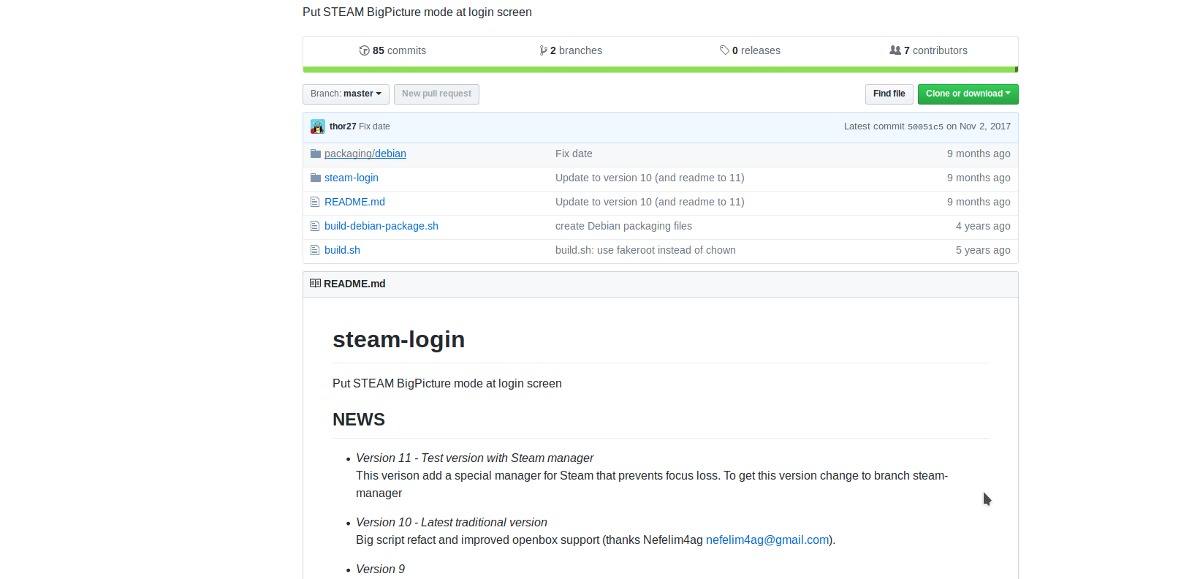
Забележка: Steam-Login работи на Ubuntu, Debian и Arch Linux (благодарение на AUR.) Въпреки това, разработчикът няма пакети за базирани на Redhat Linux дистрибуции. Вместо това, ако планирате да използвате това във Fedora или OpenSUSE, ще трябва да изтеглите кода и да го изградите сами. Инструкции как да изградите Steam-Login са налични на страницата на разработчика в Github.
Ubuntu/Debian
Работата в Steam-Login включва изтегляне на Deb пакет. Изтеглянето на Steam-Login е единственият начин да избегнете компилирането на софтуера, тъй като разработчикът не актуализира PPA. За да получите пакета, посетете тази страница тук.
Когато Steam-Login Deb е на вашия компютър с Linux, отворете терминал и направете следното:
cd ~/Downloads sudo dpkg -i steam-session_11_all.deb sudo apt install -f
Arch Linux
Нуждаете се от Steam-Login на Arch Linux? За късмет за вас има наличен пакет AUR. За да го инсталирате, отворете терминал и изпълнете командите по-долу. Имайте предвид, че когато създавате програми от AUR, зависимостите понякога не успяват да се инсталират. Ако това се случи по време на инсталацията за Steam-Login, отидете на официалната страница на AUR и ги вземете.
sudo pacman -S base-devel git
git clone https://aur.archlinux.org/steam-session-git.git cd steam-session-git makepkg -si
Използване на Steam-Login
С инсталираните Steam и Steam-Login на вашия компютър с Linux, упоритата работа приключи. В този момент няма да е необходимо да компилирате, инсталирате или настройвате повече софтуер. Вместо това, всичко, което се изисква, е да влезете в акаунта си в Steam.
Когато влезете в Steam, рестартирайте вашия Linux компютър. След рестартиране ще видите мениджъра за влизане. Потърсете „session“ и изберете опцията „Steam“, вместо „Gnome“, „Plasma“, „LXQt“ и т.н.
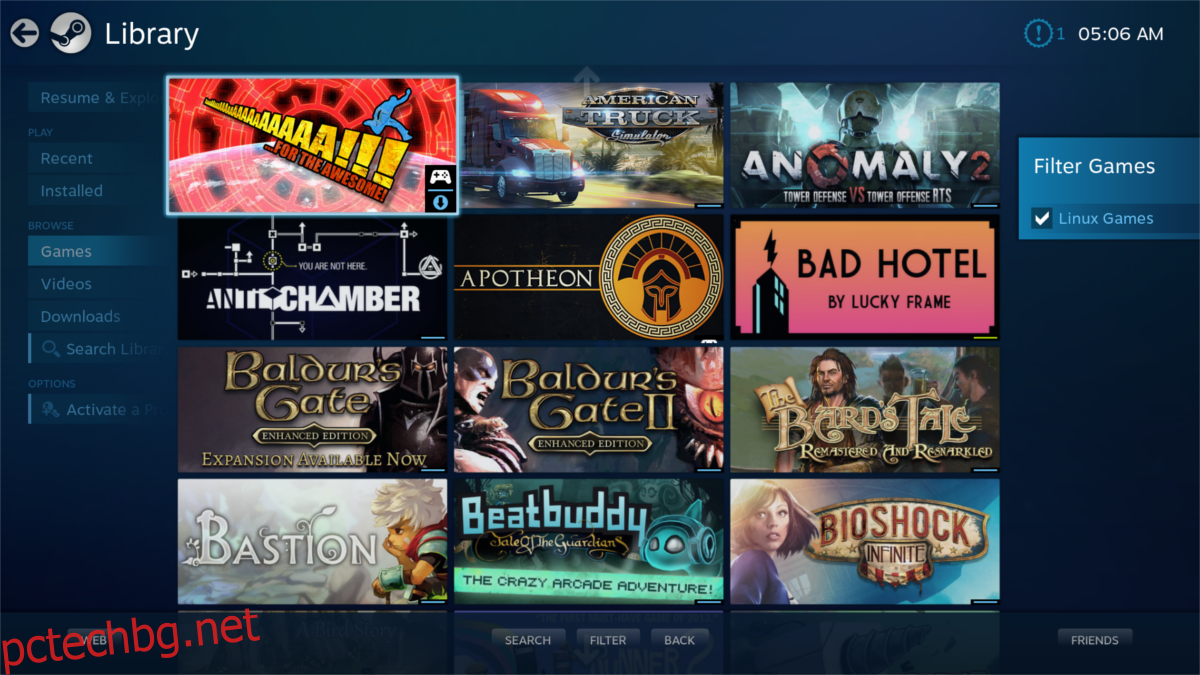
Не виждате мениджъра за влизане след рестартиране? Може да сте активирали „автоматично влизане“. Ако случаят е такъв, щракнете върху „изход“, за да излезете от текущата си сесия. Това ще ви отведе до прозореца за вход. От тук щракнете върху „сесия“ и изберете опцията „Steam“. Въведете паролата си и влезте в сесията на Steam „Big Picture“.